Discordie poate fi o platformă utilă pentru a găsi persoane cu gânduri similare, pentru a juca jocuri cu prietenii sau pentru a urmări proiecte cu care doriți să fiți la curent. Dacă nu mai doriți să utilizați Discord și ați prefera să fie eliminate toate informațiile despre dvs. de pe serviciu, puteți oricând să vă ștergeți contul.
Cuprins
- Ștergerea contului dvs. Discord în Discord
- Ștergerea sau transferul serverelor pe care le-ați creat înainte de ștergerea contului
- Cât timp durează ștergerea conturilor Discord?
- Cum refac un cont șters?
Să aruncăm o privire la cum să vă ștergeți contul Discord.
Videoclipuri recomandate
Uşor
5 minute
Un PC, laptop, Mac sau dispozitiv mobil cu acces la Discord
Ștergerea contului dvs. Discord în Discord
Pasul 1: Deschideți Discord, apoi selectați Setarile utilizatorului > Contul meu.

Pasul 2: Vi se vor prezenta două opțiuni în cadrul Eliminarea contului secțiune. Vă puteți dezactiva contul, ceea ce va elimina temporar accesul la Discord sau puteți continua cu ștergerea definitivă a contului.
Dacă sunteți sigur că doriți să finalizați eliminarea, selectați Șterge cont.
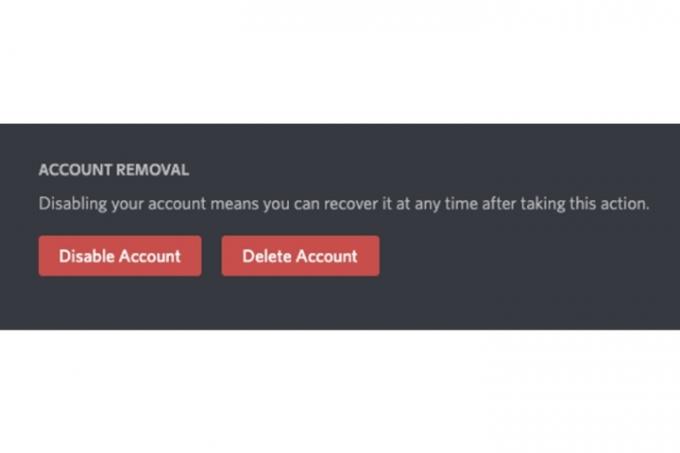
Legate de
- Cum să vă dezactivați contul de Instagram (sau să îl ștergeți)
- Cum să vă convertiți casetele VHS în DVD, Blu-ray sau digital
- Cum să ștergeți o pagină din Google Docs
Pasul 3: După selectarea Șterge cont butonul, Discord va oferi un avertisment despre acțiune. Va trebui să introduceți parola contului pentru a verifica că sunteți titularul contului. Introduceți parola și apoi selectați Șterge cont.

Ștergerea sau transferul serverelor pe care le-ați creat înainte de ștergerea contului
Dacă ați creat vreun server în contul dvs. Discord, există un pas suplimentar dincolo de introducerea parolei, care va fi necesar pentru a finaliza ștergerea contului.
Pasul 1: Ștergeți serverul: selectați serverul dvs. Discord și apoi selectați numele din partea de sus. Acum selectați Setări server și alegeți Ștergeți serverul camp.
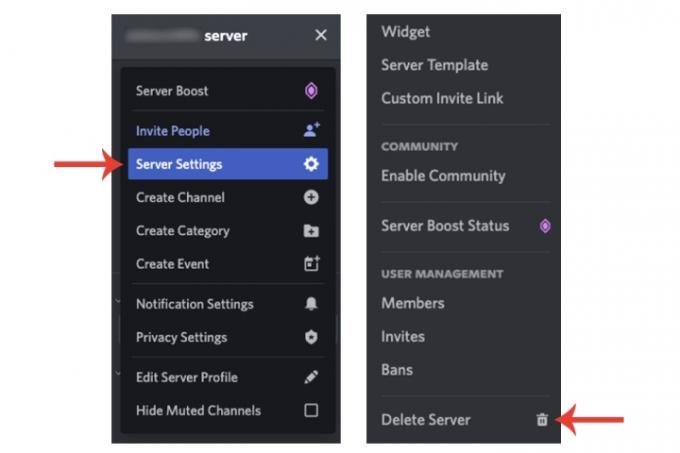
Pasul 2: Introduceți numele serverului dvs. și selectați Ștergeți serverul buton.

Pasul 3: Pentru a transfera dreptul de proprietate asupra serverului, în Setări server, Selectați Membrii și apoi cele trei puncte adiacente unui nume de utilizator. Alege Transferați proprietatea opțiune.
După ce ați șters serverul sau ați transferat dreptul de proprietate, vă veți putea șterge contul.

Cât timp durează ștergerea conturilor Discord?
Discord va activa o perioadă de „ștergere în așteptare” de 14 zile pentru contul dvs. după ce l-ați șters. Când trec două săptămâni de la data la care l-ați șters, Discord îl va elimina definitiv din propriul sistem și nu îl veți putea restaura.
Cum refac un cont șters?
Dacă sunteți în termen de 14 zile de la ștergerea inițială a contului, vă puteți restabili contul.
Conectați-vă la contul dvs. Discord. Sub Sunt sigur! butonul, o opțiune pentru Restabiliți contul va fi aratat. După ce ați selectat-o, Discord vă va conecta la contul dvs.
Dacă intenționați să continuați să utilizați Discord, consultați ghidul nostru cum să utilizați text-to-speech al aplicației caracteristică.
Recomandările editorilor
- Cum să imprimați de pe un Chromebook — modalitatea ușoară
- Cum să adăugați jocuri externe la biblioteca dvs. Steam
- Acest bot Discord alimentat de GPT vă poate învăța o nouă limbă - iată cum să o utilizați
- Nu ți-ai folosit recent contul Google? Poate fi șters
- Cum să vă ștergeți conturile ChatGPT
Îmbunătățește-ți stilul de viațăDigital Trends îi ajută pe cititori să țină cont de lumea rapidă a tehnologiei cu toate cele mai recente știri, recenzii distractive despre produse, editoriale perspicace și anticipări unice.



